⬜ دليل إنشاء وتخصيص رموز الاستجابة السريعة (QR)
يمكن للعملاء مسح رمز الاستجابة السريعة (QR Code) الموجود على الطاولة للوصول إلى القائمة الرقمية، وإرسال طلباتهم، وإتمام الدفع دون استخدام القوائم الورقية أو الحاجة إلى التفاعل المباشر مع النادل ،في هذا الدليل، سنرشدك خطوة بخطوة إلى كيفية إنشاء وتخصيص رموز الاستجابة السريعة في تطبيق أورمينيو.
1️⃣ الخطوة 1: تسجيل الدخول إلى حسابك
قبل أن تبدأ، تأكد من تسجيل الدخول إلى حسابك في تطبيق أورمينيو
-إذا كنت بحاجة إلى مساعدة في تسجيل الدخول، يمكنك الرجوع إلى المقال السابق.
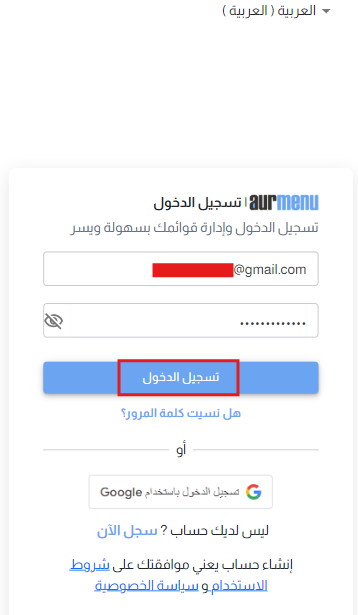
2️⃣ الخطوة 2: الوصول إلى إعدادات رموز الاستجابة السريعة
بعد تسجيل الدخول، قم بتنفيذ الخطوات التالية:
- انتقل إلى الواجهة الرئيسية لاورمينيو.
- اضغط على خيار "تخصيص رمز QR" من القائمة الرئيسية.
3️⃣ الخطوة 3: إنشاء رموز استجابة سريعة للطاولات
✔ بعد الدخول إلى تخصيص رمز QR ، ستظهر لك قائمة تحتوي على خيارات التكوين.
✔ اختر "الطلبات الداخلية" لإنشاء رموز QR مخصصة للطاولات داخل المطعم.
- هذه الرموز تتيح للعملاء تقديم طلباتهم مباشرة من الطاولة دون الحاجة إلى الاتصال بالنادل.
4️⃣ الخطوة 4: إضافة الطاولات وربطها بالرمز
✔ اضغط على زر "إضافة طاولة" لإنشاء رموز استجابة سريعة لكل طاولة في مطعمك.
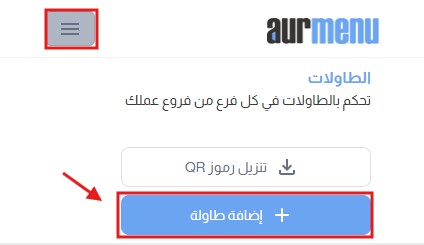
✔ قم بتحديد نوع الطاولات:
-
تلقائية: طاولات مخصصة لجميع العملاء.
-
مخصصة : طاولات محجوزة لمناسبات أو عملاء محددين.
✔ أدخل أسماء الطاولات وعددها، ثم اضغط على "إنشاء" لحفظ التغييرات.
- بعد هذه الخطوة، سيتم إنشاء رموز استجابة سريعة فريدة لكل طاولة.
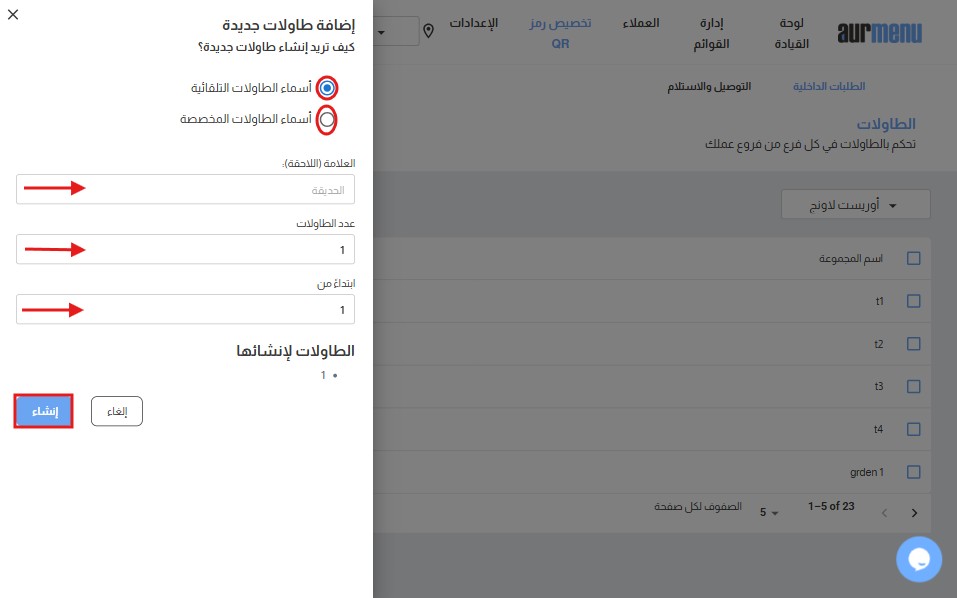
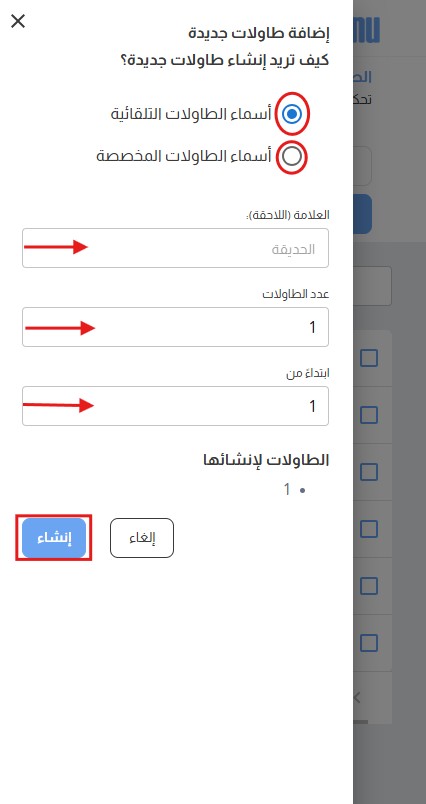
5️⃣ الخطوة 5: تحميل رمز الاستجابة السريعة واستخدامه
✔ بمجرد إنشاء الرموز، اضغط على زر "تنزيل" لتنزيلها على جهازك.
✔ يمكنك طباعة الرموز ووضعها على الطاولات أو مشاركتها رقميًا مع العملاء.
- عند مسح الرمز، سيتمكن العملاء من رؤية القائمة وطلب الطعام والدفع مباشرة من هواتفهم!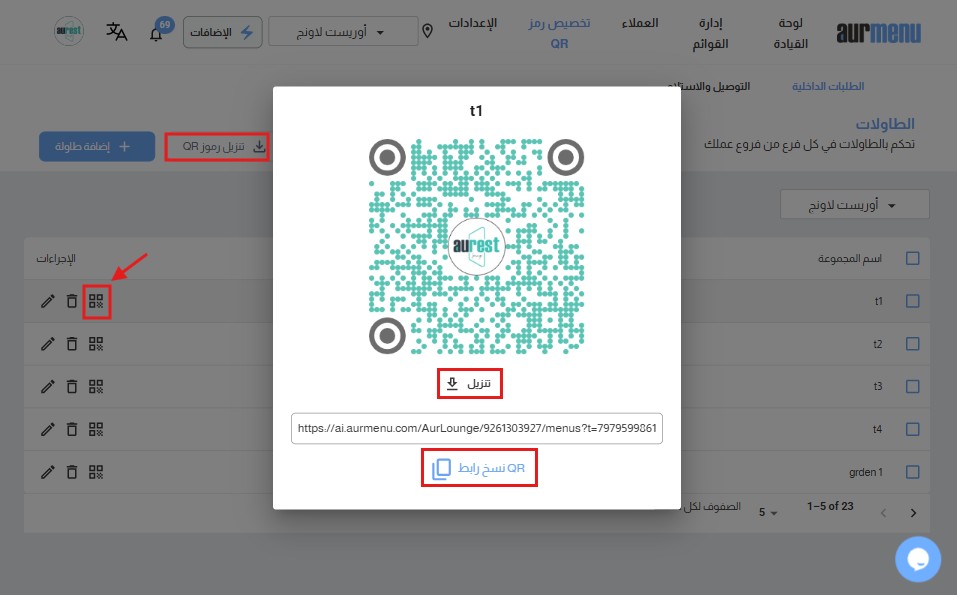
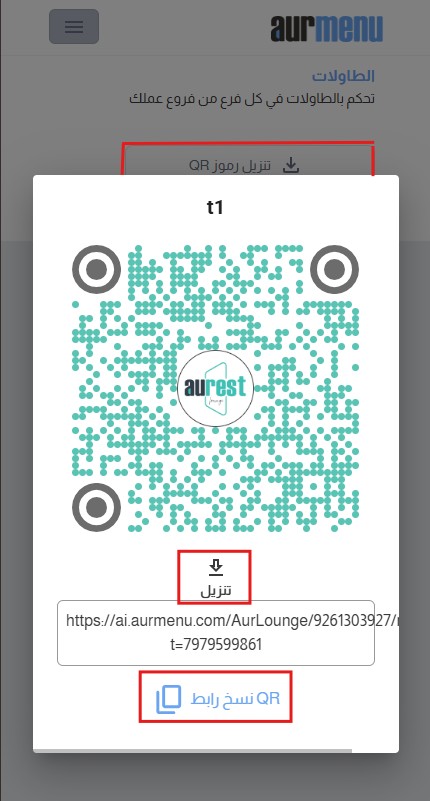
✨ تهانينا! لقد أنشأت رموز استجابة سريعة بنجاح!
✅ في المقال التالي، سنتعرف على كيفية تخصيص رموز الاستجابة السريعة من حيث الشكل، اللون، والتصميم لجعلها متناسقة مع هوية مطعمك
 English
English